小白一键重装win10系统教程
- 分类:Win10 教程 回答于: 2021年12月14日 09:16:00
很多喜欢win10系统的小伙伴,在使用电脑出现系统故障的时候需要重装系统才行,那么还不会重装win10系统的小伙伴,下面小编就给大家带来小白一键重装win10系统教程。
1、下载小白一键重装软件,打开软件后选择我们要安装的系统。

2、然后就是等待下载系统镜像的环节了。
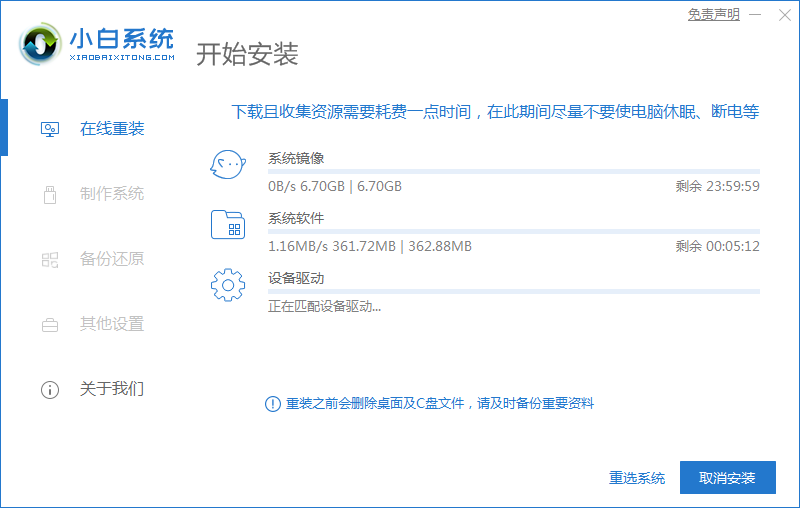
3、开始安装之前会点电脑部署环境,部署环境完成后我们直接重启电脑。
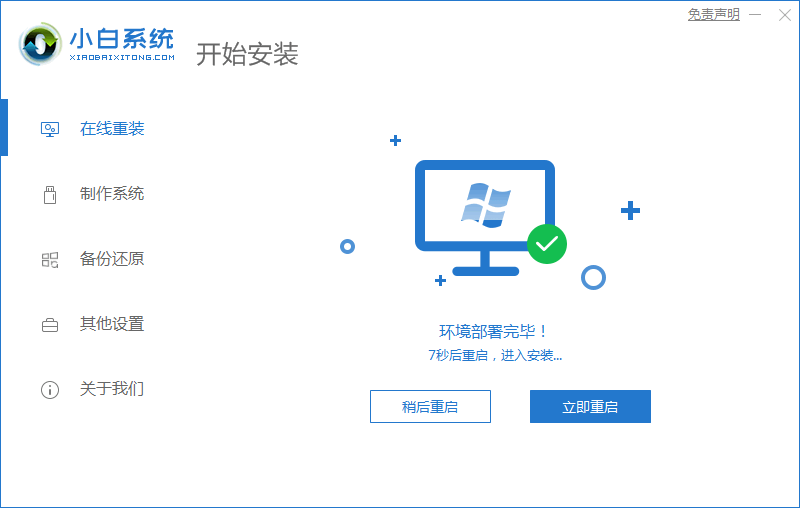
4、重启电脑系统后选择第二个xiaobai pe-msdn online install mode进入 Windows PE系统。

5、进入PE系统后会自动部署安装 Windows 系统只需要耐心等待即可。

6、等待安装完成我们点击立即重启。

7、最后就进入到新系统桌面就代表安装成功啦。
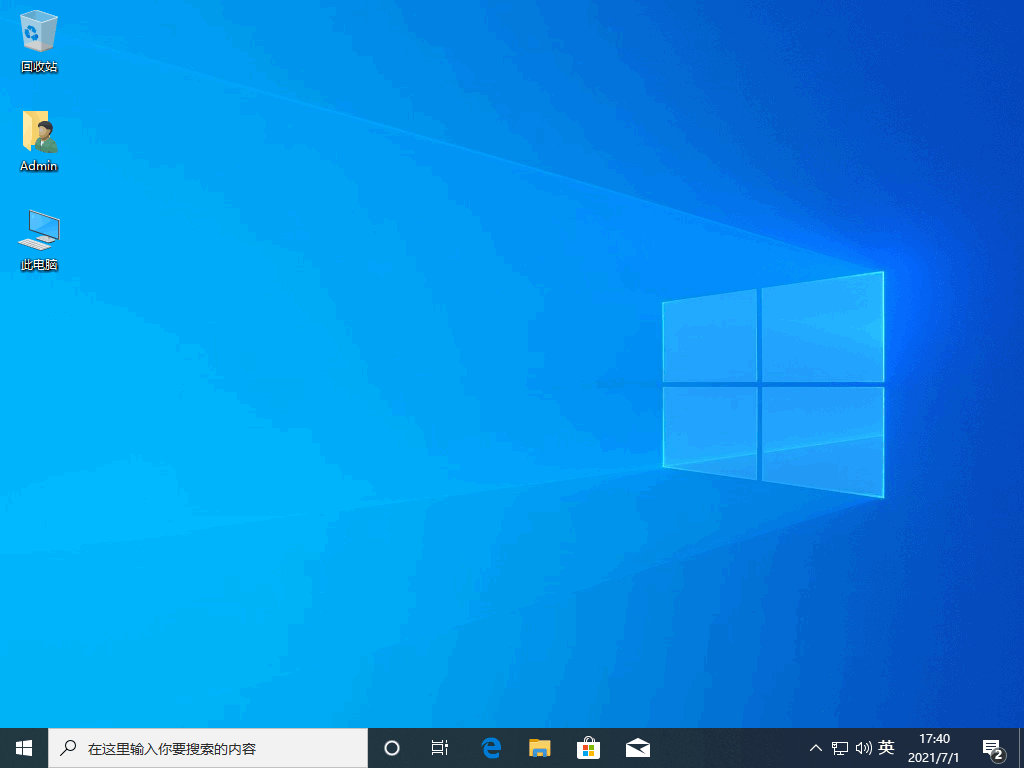
以上就是小白一键重装win10系统教程,希望能帮助到大家。
 有用
26
有用
26


 小白系统
小白系统


 1000
1000 1000
1000 1000
1000 1000
1000 1000
1000 1000
1000 1000
1000 1000
1000 1000
1000 1000
1000猜您喜欢
- win10提示自动修复无法修复你的电脑的..2022/01/26
- 华硕电脑重装系统win10方法步骤..2023/02/09
- win10系统重装视频图文步骤2022/09/08
- 红米电脑一键重装系统win10详细步骤..2019/09/30
- win10防火墙出现0X80070422错误怎么解..2022/01/06
- win10桌面没有显示我的电脑图标怎么办..2020/09/12
相关推荐
- 电脑装32位还是64位系统2019/07/01
- win10系统还原在哪里开启2021/05/27
- win10升级助手360操作教程2018/02/26
- win10控制面板在哪里2021/02/23
- Photoshop,小编教你ps字体怎么安装..2018/05/25
- 小编教你一键重装系统win10 64位..2017/08/06

















